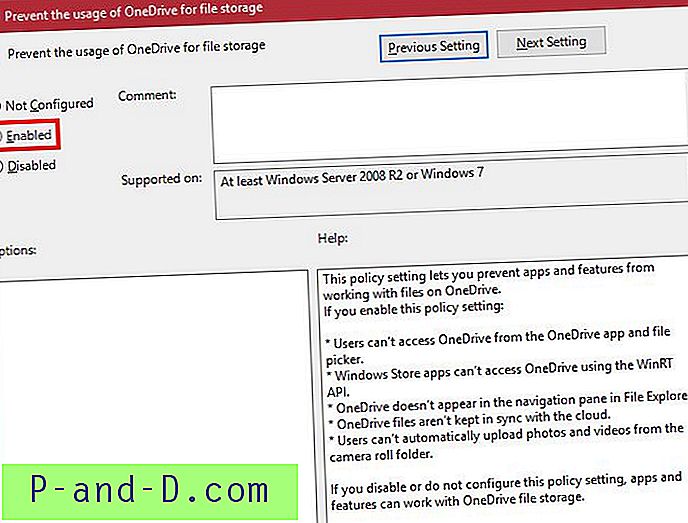Када имате лепу и чисту инсталацију Виндовс-а, све би требало радити исправно и неће бити проблема користити. Нажалост, након инсталирања и деинсталације софтвера и управљачких програма других произвођача, потенцијал за појаву мањих или чак већих проблема брзо почиње да се повећава. Ово је често узроковано софтвером треће стране или чак малвером који оставља трагове за собом и не враћа назад промјене које су можда направиле у систему.
Не зна сваки корисник Виндовс-а како да анализира проблем како би логично смислио решење, па је најбоља опција да потражите могуће поправке на Интернету. Не би требало предуго да наиђете на услужни програм који ће тврдити да ваше проблеме решава кликом на дугме, понекад чак и уз накнаду. У ситуацијама када се ваш рачунарски систем лоше понаша, једноставно има смисла имати при руци услужни програм који може да поправи низ најчешћих проблема које већина корисника има када ствари пођу по злу. Ево избора 4 апликације за које свака има на располагању бројне поправке и поправке како би се уклонили разни проблеми у Виндовсима. Они се крећу од најчешћих или једноставних до оних за које је понекад потребна помоћ професионалног техничара.
1. Мицрософт Фик Ит Портабле Оффлине
Мицрософт Фик представља колекцију популарних алата за решавање проблема које Мицрософт обично има на располагању на бројним страницама помоћи и подршке. Можете да потражите решење на званичном веб локацији Фик ит да бисте помогли у решавању било каквих проблема на рачунару, али сваки је појединачни самостални услужни програм за одређени проблем. Ево како преузети преносну ванмрежну верзију услужног програма Мицрософт Фик ит како бисте је могли користити на било ком рачунару, чак и оном без активне интернетске везе.
1. Преузмите датотеку МицрософтФикит-портабле.еке која износи 339 КБ, а затим је покрените.

2. Пристаните на услове и притисните Прегледај да бисте изабрали локацију на коју желите да сачувате преносни алат Фик ит. Оставите опцију „Рачунар већ има инсталиран Виндовс ПоверСхелл“ јер неће сваки рачунар на којем је Фик ит укључен имати ПоверСхелл.
3. Након притиска на дугме Сачувај, алатка ће преузети потребне датотеке и креирати датотеку ауторун.инф заједно са преносном мапом Фик ит. Можете копирати преносну мапу Фик ит на УСБ флеш уређај и покренути „Лаунцх Фик ит.еке“ на проблематичном рачунару. Датотека ауторун.инф потребна је само ако је снимање Поправи на ЦД-у, јер УСБ уређаји то данас игноришу из безбедносних разлога.
Када покренете алат за рјешавање проблема, једноставно прегледајте листу исправки или га сузите кликом на одређени проблем. Ако утврдите да се проблем на рачунару поклапа са једним од описа из Мицрософтовог услужног програма „Фик ит“, кликните на дугме Покрени одмах да бисте покренули алат за аутоматско поправљање. Кликом на везу са именом преусмерићете се на страницу за подршку где ћете дати више детаља о томе шта може да се поправи одређеној исправци.
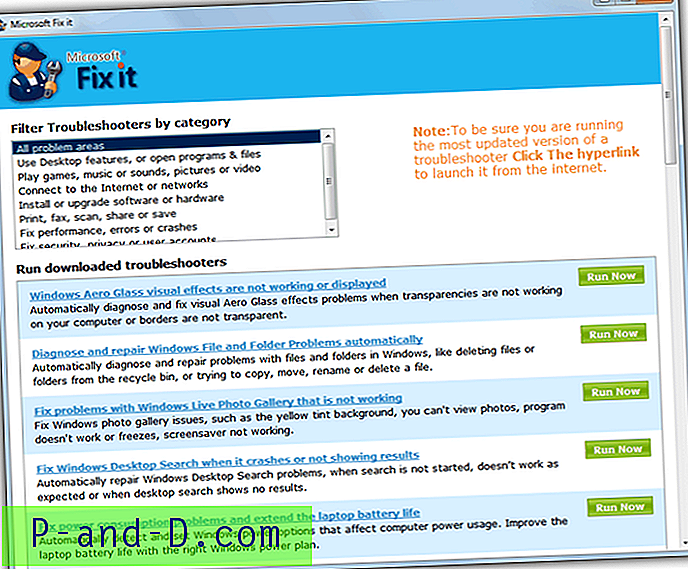
Помоћни програм Мицрософт Фик ит никако није потпуни избор Фик-а који је доступан, а заправо је само мини верзија. Тренутно садржи 28 нападача који су преузети проблеме из категорије најбољих решења на веб локацији. Ако одете у Мицрософт Фик ит Солутион Центер, кликните на Виндовс за проблематично подручје, а затим се померите до дна странице, видећете укупну количину решења до данас Фик ит, тренутно 279. Оффлине Фик ит има само око 10% укупног броја, али укључује најчешће поправке.
Добра ствар је Фик што неће покушати да поправи све непостојеће проблеме тако да не можете сломити нешто што већ није покварено. То га чини корисним алатом за просечне кориснике и љубитеље почетника јер је Мицрософт Фик намењен свима који га могу користити. Можете да посетите Мицрософт Фик ит БЛОГ ради новости о новим алаткама и расправама о Фик ит.
2. ФикВин
ФикВин је бесплатан и преносив Виндовс алат за поправљање који може применити исправке за неколико проблема који се могу јавити у Виндовсу Виста и Виндовс 7, КСП није подржан. ФикВин садржи укупно око 50 исправки за широк спектар проблема са Виндовс-ом, од једноставних као што су поновно стварање пречице Интернет Екплорер-а на радној површини, до нечег озбиљнијег попут поправљања проблема Екплорер.еке који се не покреће при покретању или ресетовању. и поправку компоненти система онемогућених вирусом.
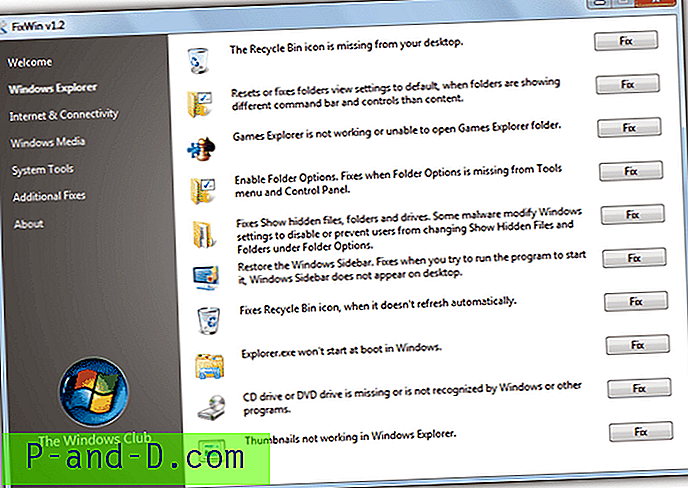
Екран добродошлице саветује вам да прво покренете услужни програм Виндовс Филе Филе Цхецкер (сфц.еке) да бисте обновили оштећене системске датотеке и затим креирали тачку за враћање система пре него што унесете било какве промене помоћу ФикВин. Савет који бисмо такође препоручили који ФикВин не ради, јесте да проверите и уклоните све вирусне инфекције пре употребе јер активни вирус који ради у позадини може одмах преокренути низ промена које ФикВин изврши.
Поправци су сортирани у 5 главних категорија које су Виндовс Екплорер, Интернет и повезивање, Виндовс Медиа, системски алати и додатни поправци како бисте мало лакше пронашли исправку коју тражите. Увек будите сигурни да само кликнете на исправку одређеног проблема јер нема потврде и она ће се одмах применити чим се притисне дугме. ФикВин препоручује да примените само једну исправку у исто време, ту је и неколико веза до неких других алата за поправку, као што је онај за поправак Сецурити Ессентиалс антивируса.
Преузми ФикВин
3. Поправак Виндовс (све у једном)
Алат за поправак Виндовс Твеакинг.цом можда би могао да помогне тамо где други алати не иду довољно далеко. То није за неискусне кориснике јер неправилно коришћење неких напреднијих функција поправка може нанети више штете него користи. Виндовс Репаир може да помогне да решите велику количину познатих Виндовс проблема, укључујући грешке у регистру и дозволе датотека, као и проблеме са Интернет Екплорер-ом, Виндовс Упдате-ом, недостајућим или оштећеним иконама, Виндовс заштитним зидом, Виндовс услугама и још много тога. Злонамјерни софтвер и инсталирани програми могу измијенити задане поставке и можете их лако вратити у првобитне поставке.
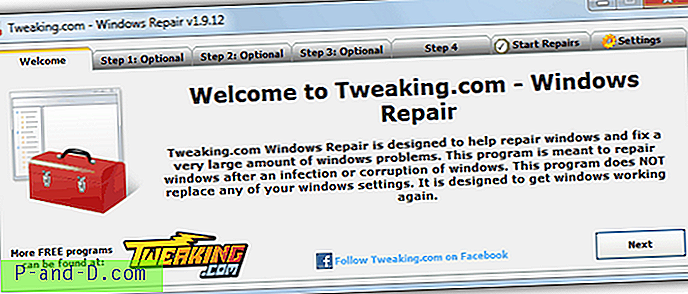
Програм има четири опционална корака која топло препоручује да изведете пре него што започнете са поправком. Први корак је осигурати да ваш рачунар буде чист од вирусних инфекција које могу изазвати проблем. Други корак може да провери у датотечном систему да ли има грешака помоћу контролног диска, а трећи је провера системских датотека помоћу провере системских датотека за Виндовс. Последњи четврти корак саветује стварање тачке враћања система и израду резервних копија регистрара помоћу другог корисног алата Твеакинг.цом пре покретања поправке.
Можете прескочити ове кораке, али то може значити да примените непоправке и не бисте могли правити резервне копије ако имате било каквих проблема ако нешто пође по злу и немате шта да се вратите.
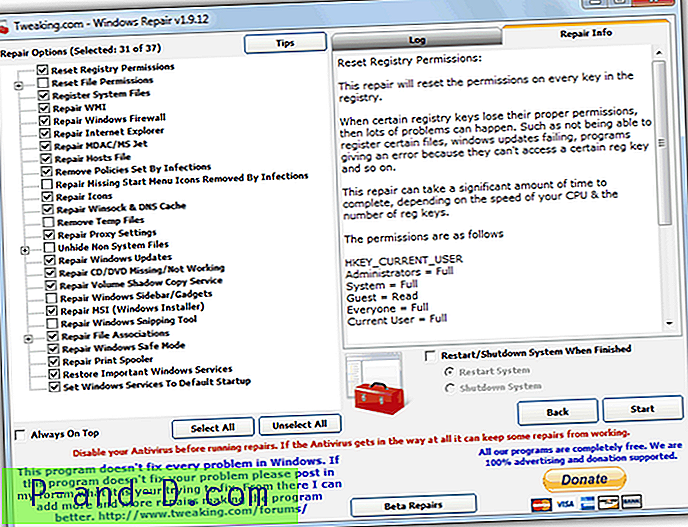
У прозору за поправак можете изабрати које исправке желите применити, 31 од 37 исправки набројаних већ је подразумевано омогућено, али уколико немате озбиљних проблема, на пример, након веће инфекције вирусом, препоручује се само да означите шта се односи на ваш проблем. У информативном прозору са десне стране описује се исправка и шта се ради. Када будете спремни, кликните на Старт и сачекајте да се поправке изврше. Ако се користи разумно, Виндовс Репаир може бити невероватно ефикасан и користан алат. Ради на Виндовс КСП и новијим верзијама, доступне су верзије за преносне програме и инсталационе програме.
Преузмите Виндовс Репаир (све у једном)
4. 7 Куицк Фик 2 / КСП Куицк фик Плус
Брзо исправљање је нешто више од општег алата за поправак, јер такође има неколико подешавања система, али још увек има огромну количину брзих поправки једним кликом да поправи низ уобичајених проблема који утичу на покретање оперативног система Виндовс. Доступно је укупно 108 опција подељених у шест категорија, око 15 је заправо подешавање, али и даље су врло корисне функције попут додавања уноса у контекстни мени „Преузми власништво“ или „Командни редак овде“.
Покрените програм и он ће вам представити шест различитих прозора доступних са икона у центру који обављају функције поправке. Су; Омогућите / онемогућите, вратите недостајуће ствари, перформансе, грешке и рушења, подешавања и на крају асоцијације. Једноставно потражите у одговарајућем одељку исправку која вам је потребна, прелазак миша преко дугмета ће вам рећи шта ће урадити и да ли ће бити потребно поновно покретање.
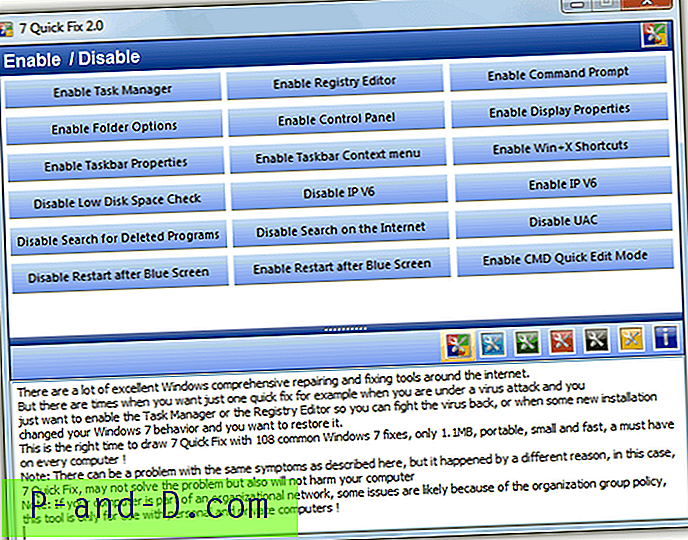
7 Куицк Фик 2 користи комбинацију модификација регистра, ини модификације датотека, поновно регистровање компоненти система, заустављање и покретање услуга или уклањање датотека за извршавање исправки и подешавања. Када се кликне било које дугме, у фасцикли под називом Бацкуп где се налази КФ.еке налазиће се именована мапа за поништавање. Овисно о примијењеним исправкама, постојат ће мјешавина батцх, регистра и ини датотека заједно с текстуалном датотеком реадме о томе како преокренути поступак ако требате.
Програм је преносив, али морате га инсталирати помоћу инсталационог програма који садржи адваре софтвер, а затим копирати извршну датотеку из мапе Програм Филес или лакше извадити инсталациону датотеку користећи Универсал Ектрацтор. 7 Куицк Фик 2 је компатибилан само са Виндовс 7 (32 и 64 битни)
Преузмите 7 Куицк Фик 2
Постоји и посебна верзија за Виндовс КСП која се зове Куицк Фик Плус и нема толико исправки, укупно око 40, али је и даље једноставна за употребу и врло корисна.
Преузмите КСП Куицк Фик Плус